RV132WおよびRV134Wのリブートと工場出荷時のデフォルト設定へのリセット
概要
リブートは、プロセスに保存された設定をロードしているルータをシャットダウンして再起動します。このプロセスは、設定の特定の変更でリブートが必要な場合、またはルータが応答していない場合や、ルータが正常に起動している場合に実行されます。
工場出荷時のデフォルト設定にリセットすると、ユーザによって変更されたすべての設定が消去され、デバイスは元の設定に戻ります。これは、ルータのパスワードを忘れ、アクセスを回復したい場合に役立ちます。
この記事の目的は、RV132WまたはRV134Wルータでリブートし、工場出荷時のデフォルト設定にリセットする方法を説明することです。
該当するデバイス
RV132W
RV134W
[Software Version]
1.0.1.12(RV132W)
1.0.1.17(RV134W)
デバイスのリブート
グラフィカルユーザインターフェイス(GUI)を使用したリブート
ステップ1:ルータのWeb設定ユーティリティページにログインします。

ステップ2:[Administration] > [Reboot]を選択します。
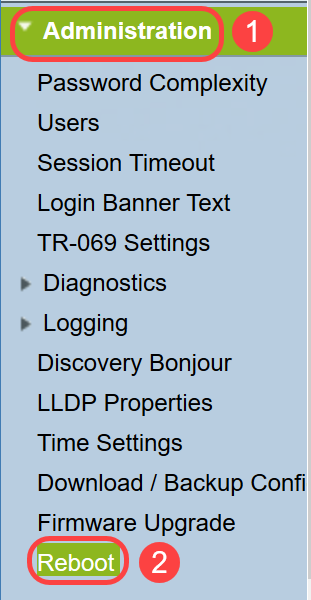
ステップ3:[Reboot the device]オプションの横のラジオボタンを選択します。[Reboot]をクリックします。
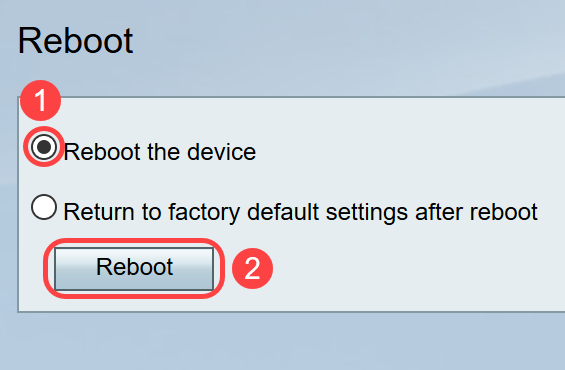
リブート中に次の画面が表示されます。
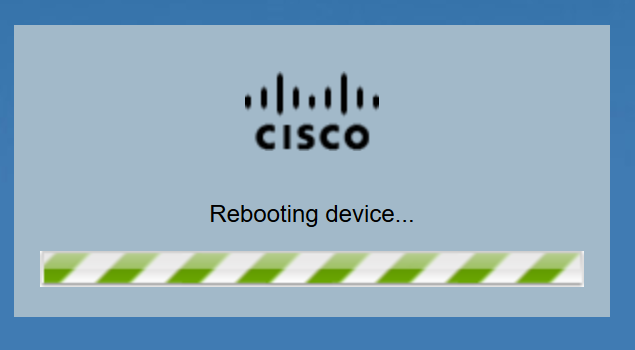
ステップ4:リブートが完了すると、ログアウトされます。保存した管理クレデンシャルを使用してルータにログインします。
ハードウェアの再起動
ステップ1:電源ボタンを押して、デバイスの電源を切ります。15秒が経過した後、デバイスの電源をオンに戻すには、電源ボタンをもう一度押します。
ステップ2:リブートが完了したら、保存した管理者クレデンシャルでログインします。
工場出荷時設定にリセット
ルータは、Web設定ユーティリティまたはルータのリセットボタンを使用して、工場出荷時のデフォルト設定にリセットできます。
注:復元操作中は、操作が完了するまで、オンラインに移行したり、ルータの電源を切ったり、PCをシャットダウンしたり、ルータを使用したりしないでください。これには約1分かかります。テストライトが消灯したら、ルータを使用する前に数秒待ちます。
GUIを使用したリセット
ステップ1:Web構成ユーティリティにログインし、[Administration] > [Reboot]を選択します。
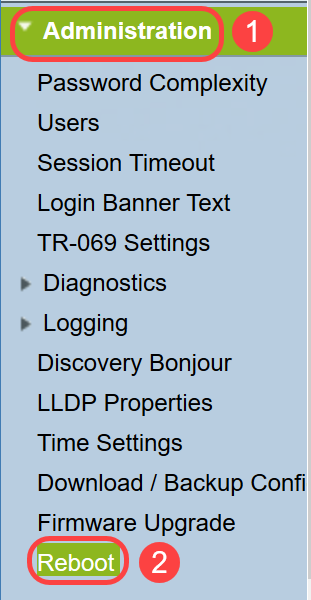
ステップ2:横のラジオボタンを選択して、[Return to factory default settings after reboot]オプションを選択します。[Reboot]をクリックします。
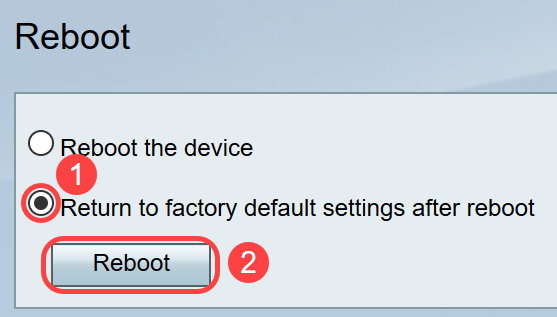
リブート中に次の画面が表示されます。
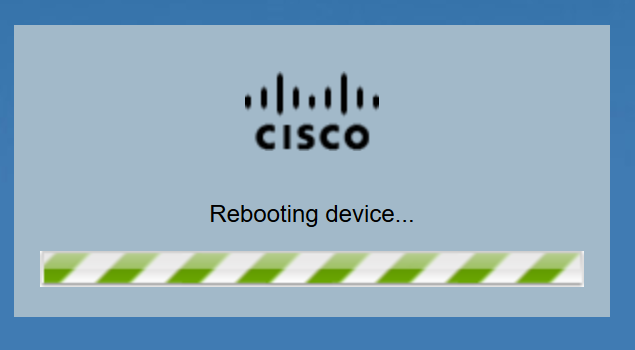
ステップ3:リブートが完了すると、ログアウトされます。保存した管理クレデンシャルを使用してルータにログインします。
ハードウェアリセット
ステップ1:デバイスのピンが付いているデバイスにあるリセットボタンを約15秒間押すか、デバイス前面の電源ライトが点滅し始めるまで押します。ルータがリロードされ、デフォルトの設定値に設定されます。
ステップ2:デフォルトのクレデンシャルでログインします。デフォルトのユーザ名はciscoで、デフォルトのパスワードはciscoです。
これで、RV132WまたはRV134WルータのGUIまたはハードウェアを使用したリブート後にリブートまたは工場出荷時のデフォルト設定に戻る手順が学習されました。
 フィードバック
フィードバック